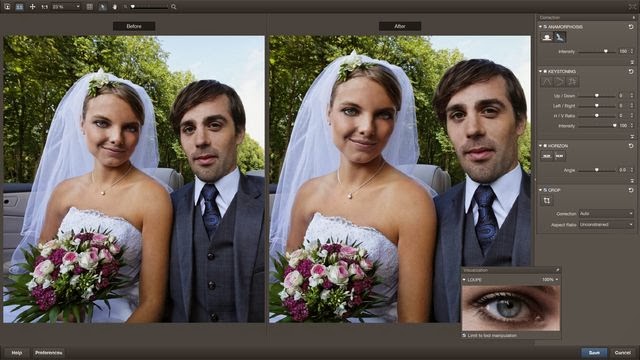6 крутых приложений для изменения внешности для Android
Несмотря на то, что 2010-е давно позади и в моде, вроде как, снова естественность, многие по-прежнему пользуются бьюти-приложениями для того, чтобы улучшить себя на фото. Решать, нужно ли использовать такие приложения — исключительно пользователям, а нам по традиции остается лишь подобрать крутые приложения: сегодня поговорим о классных программах для смартфонов, с помощью которых можно подкорректировать селфи и другие снимки, на которых вы сами себе не нравитесь. С их помощью можно убрать не только недостатки на лице, но и подправить фигуру.
Вот вам несколько топовых приложений для корректировки фотографий
Подписывайтесь на наш ЯНДЕКС.ДЗЕН, чтобы не пропустить последние новости из мира смартфонов!
Содержание
- 1 Скачать приложение для красоты
- 2 Как увеличить рост на фото
- 3 Лучшее приложение для редактирования фото
- 4 Приложение для ретуши лица
- 5 Как добавить макияж на фото
- 6 Как поменять маникюр на фото
Скачать приложение для красоты
Самое простое и понятное приложение для изменения внешности
Как исправить неплохое фото, на котором вы получились недостаточно хорошо? Попробуйте удобное приложение Perfect Me: в нем можно незаметно отредактировать любую часть тела, при этом вас точно не заподозрят в небольших махинациях со снимками: приложение отлично сохраняет пропорции и симметрию. Также вам не придется долго блуждать по меню — интерфейс интуитивно понятен, а инструменты удобно расположены.
Также вам не придется долго блуждать по меню — интерфейс интуитивно понятен, а инструменты удобно расположены.
Что удобно — функция ретуши лица: сможете отбелить зубы, подкачать губы, подправить форму носа. Все фильтры уже встроены в приложение — скачивать ничего не нужно. Также Perfect Me позволяет изменить фон, размыть его или удалить ненужные объекты. Пригодится на все случаи жизни!
Скачать Perfect Me
Как увеличить рост на фото
Отличное приложение, в котором можно изменить рост
Многие девушки переживают из-за своего роста на фотографии: скажем прямо, очень зря! Тем не менее, даже это можно исправить с помощью приложения Bodytune! Основная фишка фоторедактора — визуальное увеличение роста. Приложение автоматически определяет части тела, после чего вы выбираете, какое изменение произвести.
Например, можно увеличить бедра, уменьшить талию или сделать руки побольше и так далее. Выбирайте любой вариант коррекции из предложенных! Одновременно, кстати, можно вносить несколько незаметных изменений: увеличить объём бёдер и удлинить ноги. Также в приложении есть целая коллекция татуировок, поэтому можно попробовать поэкспериментировать.
Также в приложении есть целая коллекция татуировок, поэтому можно попробовать поэкспериментировать.
Скачать BodyTune
Подписывайтесь на наш Telegram-чат, чтобы оставаться на связи!
Лучшее приложение для редактирования фото
Самое популярное приложение для редактирования внешности — это PicsArt
Многие любители мобильной фотографии согласятся с тем, что PicsArt — одна из самых удобных утилит для редактирования. С его помощью можно наложить фильтры, подобрать нужны формат, вырезать ненужные объекты или просто создать стикеры.
Также оно идеально подходит для изменения внешности или фигуры: можно уменьшить живот, ноги, убрать родинки или «подправить» другие части тела. Удобно то, что все инструменты находятся снизу. Приложение умеет редактировать снимки в ручном или автоматическом режиме, предлагая готовый результат. Пробуйте!
Скачать PicsArt
Приложение для ретуши лица
С помощью приложения сможете исправлять даже незначительные недочеты внешности
Самый универсальный фоторедактор для улучшения внешности — это RetouchMe. В нем также есть все необходимые функции: сделать фигуру стройнее, отретушировать лицо, добавить аксессуары. Но самая главная фишка — это исправление незначительных изменений. Грубо говоря, можете незаметно убрать лишнюю складку на руке, родинку на шее или шрам на икроножной мышце.
В нем также есть все необходимые функции: сделать фигуру стройнее, отретушировать лицо, добавить аксессуары. Но самая главная фишка — это исправление незначительных изменений. Грубо говоря, можете незаметно убрать лишнюю складку на руке, родинку на шее или шрам на икроножной мышце.
Так детально исправлять недостатки умеет далеко не каждое приложение! Функция ретуши поможет убрать морщины, уменьшить нос, подтянуть щеки, добавить загар или скрыть второй подбородок. Незаметно можно даже убрать непослушный локон волос, который появился внезапно. В общем, таким образом, красавчиком может стать каждый!
Скачать RetouchMe
Как добавить макияж на фото
Сделать макияж можно прямо со смартфона!
У прекрасных дам иногда нет возможности прямо с утра, но жизнь такова, что иногда нужно сделать фотографию. Женщины прекрасны с утра — любой мужчина подтвердит! Тем не менее, прекрасная половина человечества не совсем согласна с этим утверждением. Лучший способ сделать макияж — приложение YouCam Makeup!
Цвет губ, подводка для глаз, ресницы — приложение способно сделать всё.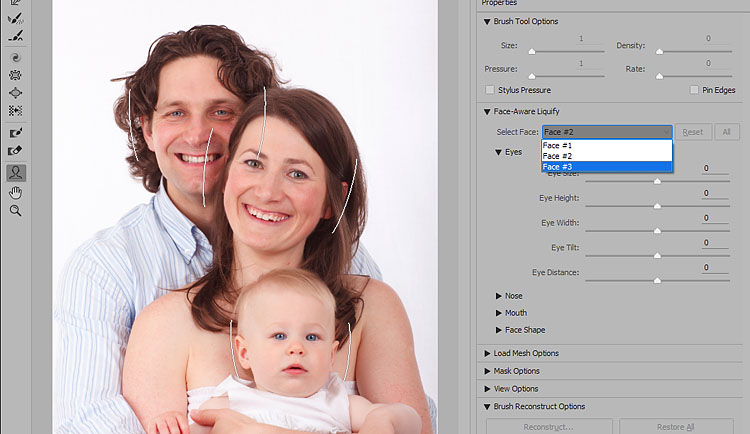 Одним кликом можно примерить и другие готовые бьюти-образы, придать коже загар, отбелить зубы или сменить стрижку онлайн. Это далеко не полный перечень функций — пробуйте!
Одним кликом можно примерить и другие готовые бьюти-образы, придать коже загар, отбелить зубы или сменить стрижку онлайн. Это далеко не полный перечень функций — пробуйте!
Скачать YouCam Makeup
Читайте также: Что делать, если пропали фотографии из галереи смартфона
Как поменять маникюр на фото
Самый лучший способ сменить маникюр онлайн!
Для того, чтобы поменять маникюр, нужно выбрать цвет, оттенок или узор. Чтобы не рисковать и не нарваться на неподходящий оттенок, попробуйте примерить его онлайн в приложении Nail Studio. В нём вы сможете найти желаемый цвет, подобрать необычный оттенок, возможно, даже непривычно смелый и яркий. Очевидным достоинством приложения является то, что примерять «ноготочки» вы будете прямо на своей руке — спасибо дополненной реальности за это. Таким образом сможете выбрать цвет лака, подходящий к вашему оттенку кожи.
Приложение OPI Nail Studio
Как удалить, поменять и поставить новое фото в приложении Сбербанк Онлайн
Сбербанк позволяет клиентам выбрать аватар в личном кабинете. Это может быть фотография, цифровой портрет (составляется во встроенном конструкторе) или загруженное изображение. В статье расскажем, как установить и удалить фото в профиле Сбербанк Онлайн.
Это может быть фотография, цифровой портрет (составляется во встроенном конструкторе) или загруженное изображение. В статье расскажем, как установить и удалить фото в профиле Сбербанк Онлайн.
В приложении для мобильных устройств Сбербанк Онлайн есть возможность самостоятельно создать уникальное изображение профиля. Конструктор позволяет собрать аватар с полной индивидуализацией (лицо, цвет глаз и кожи, подбор одежды и другое). Собранную картинку можно установить в качестве фото пользователя в личном кабинете Сбербанк Онлайн. Также можно поставить любую фотографию из галереи устройства или сфотографироваться в режиме реального времени.
Как поставить аватар
После входа в приложение Сбербанк Онлайн зайти в раздел «Профиль» и кликнуть на изображение.
увеличить картинку
увеличить картинку
Сначала приложение запросит разрешение на доступ к мультимедиа на устройстве. Кликнуть «Разрешить» и перейти к следующему шагу.
увеличить картинку
Если нужно создать персонального аватара с помощью конструктора, зайти в сервис по кнопке «Создать».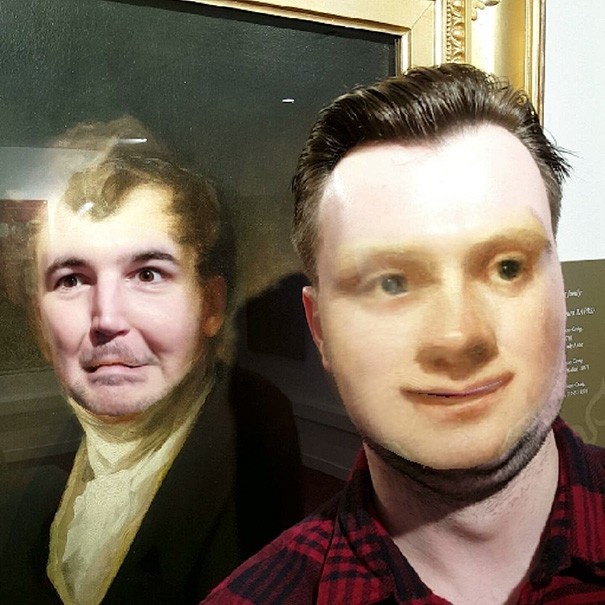
увеличить картинку
Далее создать изображение, пользуясь меню подбора элементов конструктора. Затем нажать на галочку в верхнем правом углу, чтобы установить рисунок в качестве фото профиля.
увеличить картинку
Если нужно сделать свежее фото, следует кликнуть по изображению камеры снизу.
увеличить картинку
Чтобы загрузить изображение из галереи мобильного устройства, кликнуть по кнопке «Все». Можно установить файл с телефона или из облака данных (Google Photo и другие).
увеличить картинку
Далее выбрать фото и кликнуть по галочке сверху. Данное изображение будет установлено как аватар в личном кабинете Сбербанк Онлайн. Оно будет отображаться в диалогах, переводах и на главном экране приложения.
увеличить картинку
Чтобы изменить фото, нужно войти в Сбербанк Онлайн, зайти в «Профиль», кликнуть на аватар. Снова откроется меню с конструктором, доступом к камере и галерее телефона. Выбранная фотография будет обновлена в приложении.
Удаление изображения
Изображение пользователя всегда можно удалить. Для этого следует войти в профиль клиента, нажать на аватар, после чего нажать на крестик в верхнем углу. Появится запрос на подтверждение, нажать «Удалить» и фото профиля исчезнет.
Для этого следует войти в профиль клиента, нажать на аватар, после чего нажать на крестик в верхнем углу. Появится запрос на подтверждение, нажать «Удалить» и фото профиля исчезнет.
увеличить картинку
увеличить картинку
При загрузке личных фото и картинок нужно следовать правилам размещения изображений. Банк имеет право удалить фотографию, если сочтет ее не соответствующей требованиям.
Вам понравилась статья?
Расскажите друзьям!
Подписывайтесь на наши каналы!
Автор: Артём Мацун[email protected]
Окончил Белорусский Национальный Технический Университет (БНТУ) по специальности «Экономика» в 2012 году. Невероятно усидчивый, отзывчивый и внимательный специалист. Настоящий перфекционист своего дела, любое дело, начатое им, доводится до конца. Журналист и эксперт по банковским продуктам
Есть ли у вас долги и что вы планируете с ними делать?
У меня нет долгов
Есть долги, буду выплачивать по мере возможности
Есть долги, оформлю рефинансирование/реструктуризацию
Есть долги, буду оформлять банкротство
Есть долги, не буду ничего делать
Голосовать
Результаты
Рекомендуем к прочтению
4 лучших видеоредактора с заменой лиц онлайн/офлайн
Резюме
Заменить свое лицо в видео так просто, если вы найдете подходящее программное обеспечение. В этой статье показаны четыре лучших видеоредактора с заменой лица, которые помогут вам заменить лица в видео. Проверь их!
В этой статье показаны четыре лучших видеоредактора с заменой лица, которые помогут вам заменить лица в видео. Проверь их!
Замена лица — это метод, который позволяет людям заменять лица в видео или изображениях между людьми, смайликами, животными и т. д. Люди используют его либо для развлечения, либо для защиты частной жизни людей. В 2016 году фильтр смены лица стал вирусным в Интернете после того, как его выпустила Snapchat — популярная социальная сеть с более чем 150 миллионами пользователей.
В настоящее время изменение лица в видео становится невероятно популярным среди людей с появлением простого в использовании программного обеспечения для замены лица. Когда дело доходит до видеоредактора смены лица
Лучшие видеоредакторы с заменой лиц онлайн/офлайн
1, FlexClip 2, Снэпчат 3, Рефейс 4, Б612
Читайте также: 4 лучших программы для создания GIF лица >
Часть 1.
 Видеоредактор Face Swap Online: FlexClip
Видеоредактор Face Swap Online: FlexClipFlexClip — бесплатный и простой в использовании онлайн-редактор смены лица, лица в видео или изображениях со смайликами, животными или лицами других людей. Вообще говоря, есть два основных способа помочь вам изменить свое лицо в видео
1, Заменить лицо на смайлик:
Первый — поменять лицо, добавив смайлик напрямую из «Элементов». Перейдите в «Элементы» и найдите «emoji». Затем вы найдете много интересных смайликов, таких как улыбка, плач, безумие и т. Д. Выберите тот, который вам нравится, и перетащите его, чтобы изменить лицо в видео.
Доска изображений: Замените лицо на эмодзи
2, Замените лицо изображением:
Другой метод заключается в замене лица видео изображением, которое может быть либо неподвижной фотографией, либо анимированным GIF.
(1)Фото
Перейдите в раздел «Фото» и найдите «смешное лицо». Затем вы можете выбрать фотографию, чтобы поменять лицо видео с помощью функции «картинка в картинке».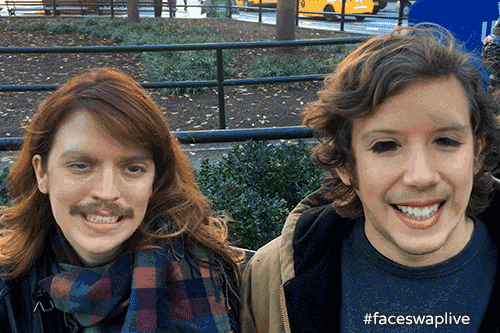
Доска изображений: заменить лицо фотографией
(2)GIF
Доска изображений: заменить лицо изображением GIF
Перейдите к «Фото»> GIPHY> найдите «лицо». Затем выберите GIF, чтобы напрямую поменять лицо в видео.
Помимо смены лица, вы также можете редактировать видео с помощью удобных инструментов редактирования FlexClip, таких как обрезка, разделение, слияние и т. д. Более того, у вас будет доступ к многочисленным текстовым анимациям и фильтрам. Нажмите кнопку «Создать видео», чтобы начать прямо сейчас!
Создать видео Просмотр шаблонов
Часть 2: Видеоредактор Face Swap Offline: Snapchat
Как и Instagram, Snapchat также является известной платформой социальных сетей, которая позволяет людям делиться моментами с друзьями или семьей с помощью видео или изображений. Хотя оно известно как мультимедийное приложение для обмена мгновенными сообщениями, оно также является мощным видеоредактором для смены лица.
В Snapchat есть различные стикеры для лица и потрясающие фильтры для смены лица. С помощью этого приложения вы можете импортировать видео и изменять лицо, добавляя наклейки для лица. Или вы можете записать новое видео и использовать фильтры смены лица в реальном времени, чтобы поменять свое лицо.
Платформы: iOS, Android.
Доска изображений: Автономный видеоредактор Face Swap — Snapchat
Часть 3: Автономный видеоредактор Face Swap: Reface
Reface — это профессиональное приложение для смены лица, которое может помочь вам легко изменить свое лицо в видео. В отличие от Snapchat, Reface в основном используется для замены лица знаменитости в видеоклипе сцены своим собственным лицом.
Как это работает? Сначала Reface сканирует ваше лицо камерой, либо вы можете загрузить свое изображение из фотогалереи. Затем ваше лицо может быть использовано в качестве нового лица сцены фильма или телепередачи. С этим дипфейковым приложением для смены лица каждый может стать «знаменитостью» фильма.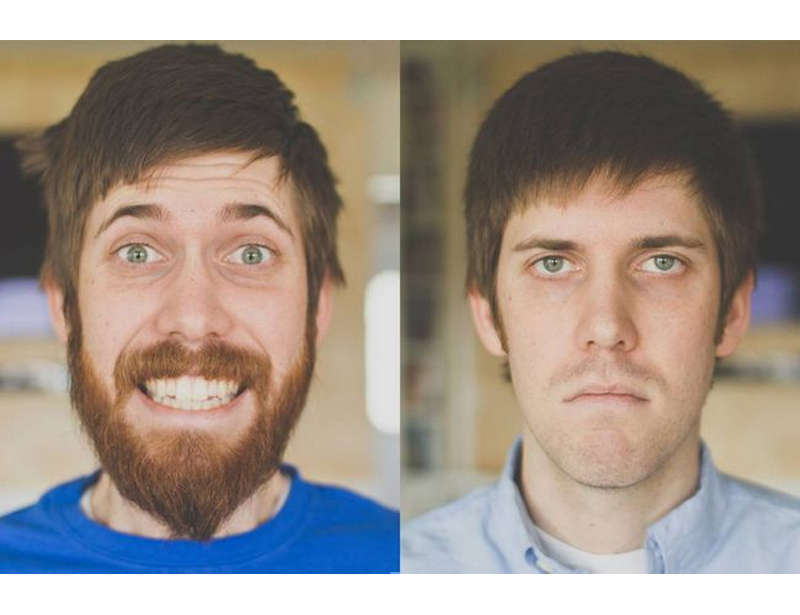 Это так интересно.
Это так интересно.
Платформы: iOS, Android.
Image Board: Автономный видеоредактор Face Swap — Reface
Часть 4: Видеоредактор Face Swap Offline: B612
B612 — это универсальное приложение для редактирования фото и видео, предлагающее различные забавные фильтры для лица и наклейки. С помощью этого мощного приложения вы можете менять лица на основе существующего видео или записывать новое с фильтром смены лиц в режиме реального времени. Кроме того, вы можете найти множество бесплатных фильтров, которые обновляются каждый день.
Платформы: iOS, Android.
Доска изображений: Автономный видеоредактор Face Swap — B612
Итог Вот и все о четырех лучших видеоредакторах для смены лица. Выберите тот, который соответствует вашим потребностям. Если вы также заинтересованы в редактировании видео, FlexClip идеально подойдет вам благодаря интуитивно понятному интерфейсу, мощным инструментам и богатым ресурсам. Попробуйте бесплатно!
Попробуйте бесплатно!
Редактор FlexClip /
Профессионалы в области видеомонтажа и видеомаркетинга, мы хотели бы дать несколько конструктивных советов и приемов, которые помогут нашим пользователям создавать фантастические видео.
Изменение лица на фото с другим лицом
AllebildervideoSnewsmapsShoppingBücher
Sucoptionen
Swap Faces Online — AI Face Swapper — Icons8
ICONS8.com · Swapper
Face Facefer Swapper Swapper Swapper. с другими лицами по вашему выбору. В качестве замены вы можете использовать фотографии …
Как поменять местами лица в Photoshop — Adobe
www.adobe.com › фотография › открыть для себя › лицо-с…
1. Установите лицо, которое вы хотите заменить, в качестве нижнего слоя, а изображение с заменяемым лицом — в качестве верхнего слоя. · 2. Выровняйте лица на двух картинках.
Faceover: Photo Face Swap в App Store — Apple
apps. apple.com › app › faceover-photo-face-swap
apple.com › app › faceover-photo-face-swap
Bewertung 4,7
(41.112) · Костенлос · iOS
Face overLite позволяет легко копировать лица людей на ваших фотографиях, и это даже выглядит настоящим. Лучше всего то, что это бесплатно. Применяйте удивительные эффекты редактирования фотографий с …
Замена лица — ФотоФания: бесплатные фотоэффекты и онлайн-редактор фотографий
photofunia.com › эффекты › face_swap
Этот бесплатный фотоэффект позволит вам поменять местами лица на фотографии. Прочитайте больше «. * Базовое изображение. * Изображение лица. Соответствие цветам с базовой фотографии. ИДТИ. Поделиться эффектом …
Ähnliche Fragen
Как заменить лицо на картинке другим лицом?
Можно ли поменять местами лица между двумя фотографиями? Приложения в Google Play 9
Замена лица фото0003
play.google.com › магазин › приложения › подробности › id=com.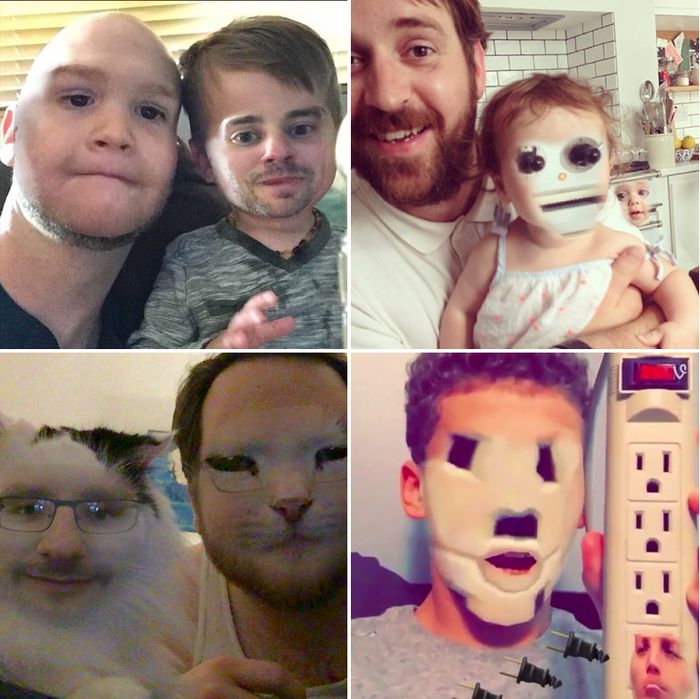 v…
v…
Bewertung 2,9
(45.618) · Kostenlos · Android
Меняйте лица на своих фотографиях. Лучшее и совершенно БЕСПЛАТНОЕ приложение для обмена фотографиями. Особенности: • Меняйте местами лица на своих фотографиях.
Cupace — Cut Paste Face Photo — Apps on Google Play
play.google.com › store › apps › details › id=com.pi… · Андроид
Cupace — простой фоторедактор для вырезания и вставки лица на фото. Вы можете создавать мемы, забавные фотографии и менять местами лица на фотографии, вырезать лицо или часть …
5 лучших приложений для замены лиц для iPhone и Android в 2022 году — Perfect Corp
www.perfectcorp.com › блог › фоторедактирование › лучший-…
05.09.2022 · Как заменить лицо на фото с помощью YouCam Perfect · Шаг 1: Бесплатно скачать приложение Face Swap · Шаг 2: Выберите фото, чтобы поменять лицо · Шаг 3: Вырезать Выход & …